Photoshop CS2 改变之图层设置
时间:2025/2/13作者:未知来源:盾怪网教程人气:
- [摘要]试用CS2后,首先发现的是图层操作的改变 摸索一番后,拿出来与大家共享: 1.在图层面板上取消了原有在左边的链接框,新增了一个链接图标 图片如下: 2.需要链接图层时,按住Ctrl键...试用CS2后,首先发现的是图层操作的改变
摸索一番后,拿出来与大家共享:
1.在图层面板上取消了原有在左边的链接框,新增了一个链接图标
图片如下: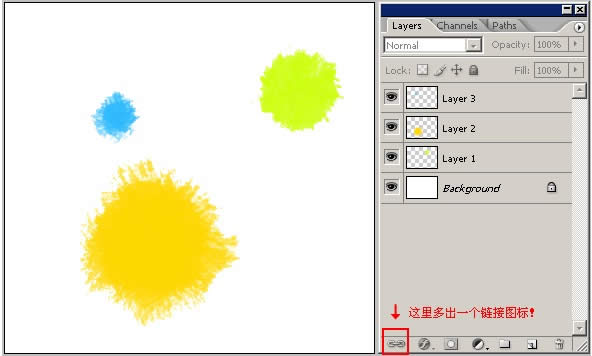
2.需要链接图层时,按住Ctrl键,在图层面板上点选你需要链接的图层后,再点击链接图标就可以了!(如果要一次选中多个连续排列的图层,可以按住Shift键选择)
图片如下: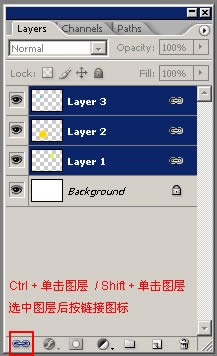
3.按下Shift键点击已链接图层上的链接图标可以暂时取消此图层的链接关系
图片如下: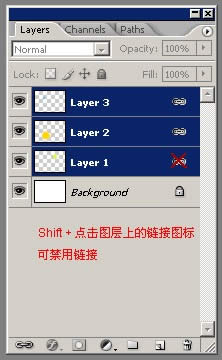
4.要取消链接关系,只需再次单击图层面板下方的链接图标即可,CS2默认链接是没有快捷键的,我们可以自己去设定,以方便操作!
图片如下:
5.打开图层面板的选项菜单发现:合并链接图层的命令换成了合并图层!
图片如下: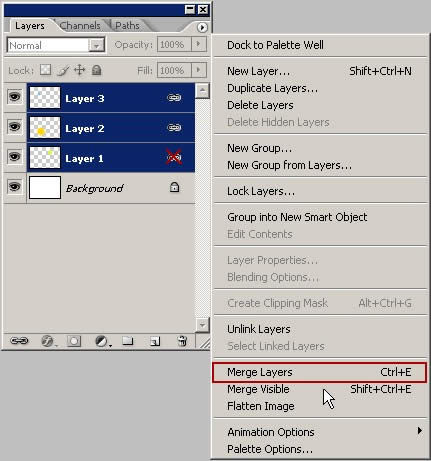
6.需要合并多个图层时,还是先按住Ctrl/Shift选中图层后,直接按下Ctrl + E 就可合并了
7.需要释放或选择链接图层时,同样可以通过鼠标右键来操作
图片如下: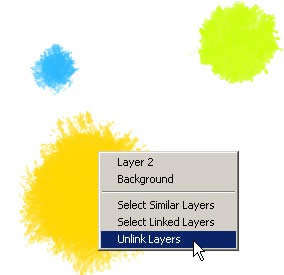
8.右键里多出了一个选择类似层的选项,其作用是快速选择同类型的图层
(当你有多个文字层或调节层或图形层时,可以快捷地选择所有同类型的图层)
图片如下: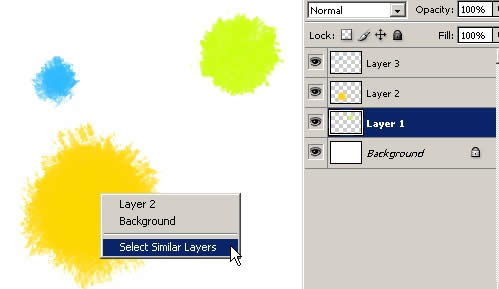
9.还多了一个把类似层编组的功能
图片如下: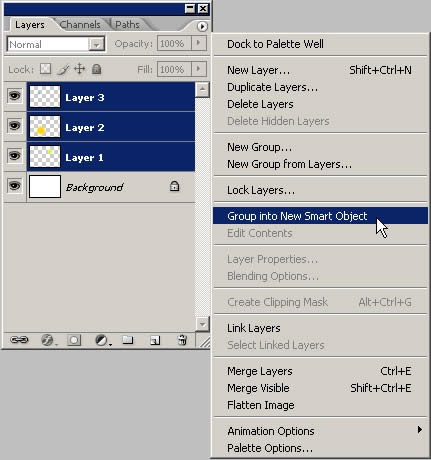
10.要将图层载入选区,必须点击预览框以内才行!
图片如下: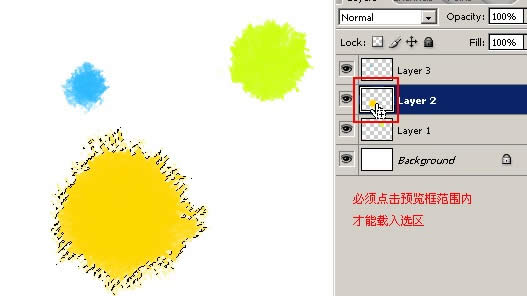 Photoshop默认保存的文件格式,可以保留所有有图层、色版、通道、蒙版、路径、未栅格化文字以及图层样式等。
Photoshop默认保存的文件格式,可以保留所有有图层、色版、通道、蒙版、路径、未栅格化文字以及图层样式等。
关键词:Photoshop CS2 改变之图层设置